Como fazer um formulário de várias colunas no WordPress? (Guia do Iniciante 2022)
Publicados: 2022-06-16Você está se perguntando como criar um formulário de várias colunas no WordPress? Bem, devemos dizer que sua busca termina aqui.
Os formulários de várias colunas ajudam a criar um formulário organizado que é mais fácil de navegar para seus usuários. Na verdade, esses tipos de formulários são considerados mais envolventes e interativos.
Portanto, neste artigo, apresentamos um guia completo sobre como criar um formulário WordPress multicoluna.
Portanto, antes de iniciar nosso guia passo a passo, vamos primeiro entender por que você deve adicionar um formulário WordPress de várias colunas.
Por que adicionar o formulário WordPress de várias colunas?
Um formulário é uma maneira que permite que seus visitantes entrem em contato com você e enviem informações. Além disso, os formulários são um excelente meio para gerar leads e converter seus usuários em clientes.
Portanto, implantar formulários interativos e envolventes em seu site é uma necessidade.
Para adicionar mais, você pode tornar seu formulário interativo usando caixas de texto, botões de opção, um menu suspenso, lógica condicional, adicionando uma área de upload de arquivos etc.
No entanto, adicionar todos esses elementos em um formulário de coluna única torna seu formulário longo. Sem mencionar que leva muito tempo e esforço para o usuário preencher o formulário.
Mas não se preocupe, o formulário de várias colunas está aqui para resgatar. O formulário de várias colunas torna seu formulário mais longo mais organizado e digitalizável.
Na realidade, esses formulários são mais envolventes do que o formulário tradicional de coluna única. Além disso, as grades de várias colunas enfatizam o texto do seu formulário e o tornam mais simples de ler e compreensível.
Como os campos de formulário de várias colunas estão lado a lado, fica mais fácil para os usuários navegarem pelo formulário. Portanto, é a maneira mais eficaz de exibir seu formulário longo e tedioso em um layout de grade inteligente.
A questão é como criar facilmente um formulário de várias colunas no WordPress. É simples, para criar um formulário multi-coluna envolvente, primeiro você precisa de um plug-in do construtor de formulários do WordPress.
Portanto, em nossa próxima seção, descobriremos o melhor plugin de criação de formulários para criar um formulário de várias colunas no WordPress.
Melhor plugin WordPress para criar formulário multi-coluna
Existem vários plugins de construtor de formulários do WordPress disponíveis na web. No entanto, nem todos são fáceis de usar ou versáteis o suficiente para criar todos os tipos de formulários.
Não se preocupe, fizemos algumas pesquisas e encontramos o plug-in de criação de formulários WordPress perfeito para você. Não é outro senão Everest Forms por WPEverest.
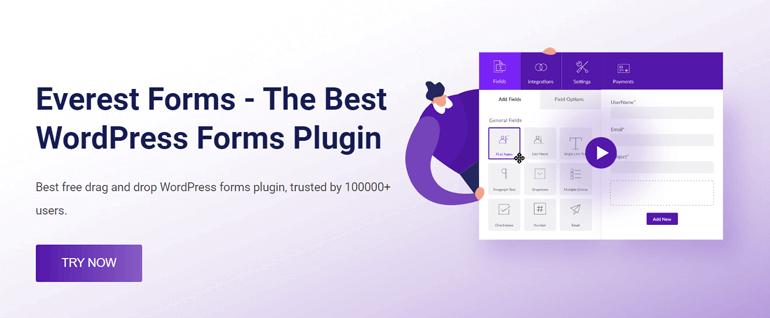
Este plugin permite que você crie qualquer tipo de formulário sem escrever uma única linha de código. Mais importante ainda, possui uma interface de arrastar e soltar. E é altamente flexível para criar e personalizar qualquer tipo de formulário. Além disso, ele vem com diferentes modelos de formulário pré-criados para que você possa começar rapidamente.
Além disso, ele suporta eSignature e shortcode, e vem com notificação por e-mail e autoresponders, etc. Além disso, é integrado a muitas ferramentas e gateways de pagamentos, como o PayPal.
Juntamente com formulários de várias colunas, você também pode criar formulários de várias etapas, formulários de pesquisa, formulários de registro de usuários, formulários de contato etc. Além disso, oferece recursos de alto nível, como adicionar campos de formulário ilimitados, ferramentas avançadas de personalização e muito mais.
E até agora, mais de 100.000 usuários confiam neste plugin . Portanto, sem dúvida, é uma das melhores opções para criar um formulário de várias colunas para o seu site WordPress. Agora é hora de criar um formulário multicoluna no WordPress usando o Everest Forms. Vamos começar.
Criando um formulário multi-coluna com Everest Forms
Passo: 1 Instalar e ativar Everest Forms
Primeiro, você precisa instalar o plugin em seu site WordPress. Então, faça login no seu painel do WordPress e navegue até Plugins >> Add New .
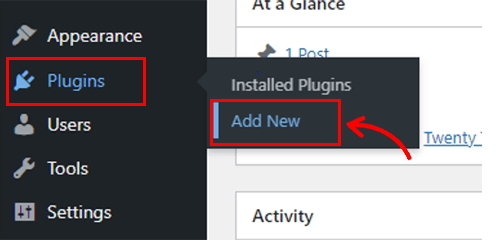
Aqui, você verá uma barra de pesquisa onde você precisa digitar Everest Forms . Depois de ver os Everest Forms no resultado da pesquisa, clique no botão Instalar agora .
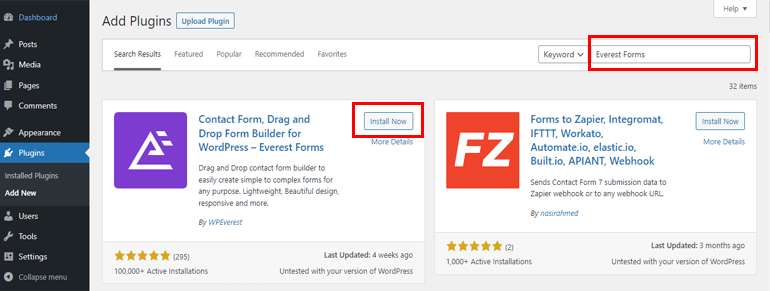
Depois de instalar o plugin, você pode ver o botão Ativar , então clique nele.
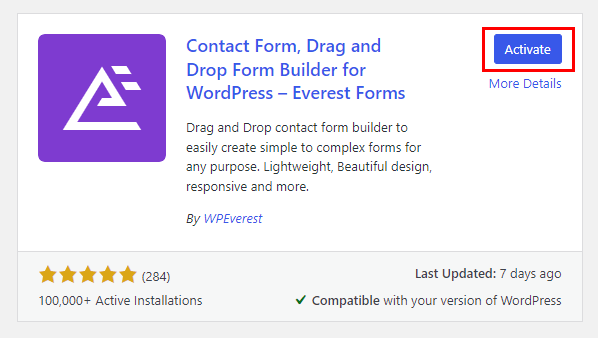
E pronto, agora você instalou com sucesso a versão gratuita do Everest Forms.
Na verdade, com a versão gratuita do Everest Forms, você pode criar um formulário interativo de várias colunas para o seu site WordPress.
Ou, se você deseja acessar os amplos recursos e funcionalidades do plug-in, também pode comprar o pacote premium.
Etapa: 2 Criando um novo formulário com várias colunas
Como você instalou e ativou o Everest Forms, vamos agora começar a criar um formulário de várias colunas para o seu site WordPress. Para fazer isso, primeiro navegue até Everest Forms>> Add New .
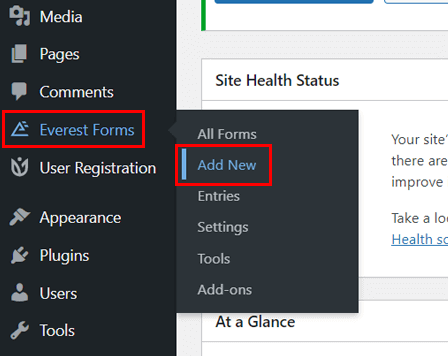
Depois disso, você será direcionado para uma nova página, onde poderá ver diferentes formulários pré-fabricados oferecidos pelo Everest Forms.
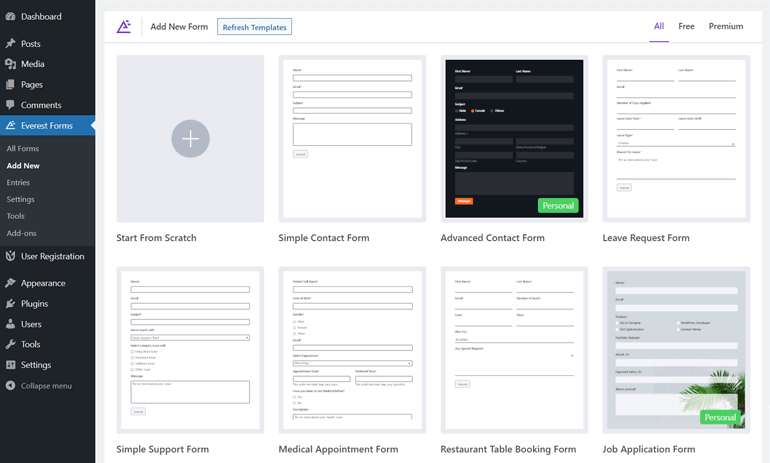
Aqui, você pode escolher qualquer modelo de formulário, personalizá-lo e adicioná-lo ao seu site. Ou você pode criar seu formulário do zero.
Aqui, estaremos criando um formulário do zero. Então clique na opção Iniciar do zero .
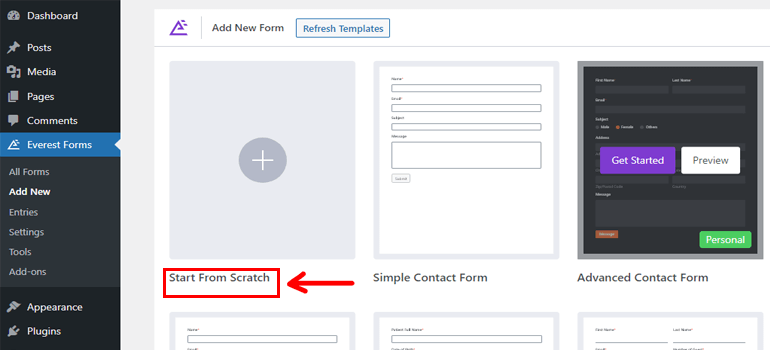
Agora, dê um nome apropriado ao seu formulário. Por exemplo, aqui, nomeamos o formulário Multi Colum Form .
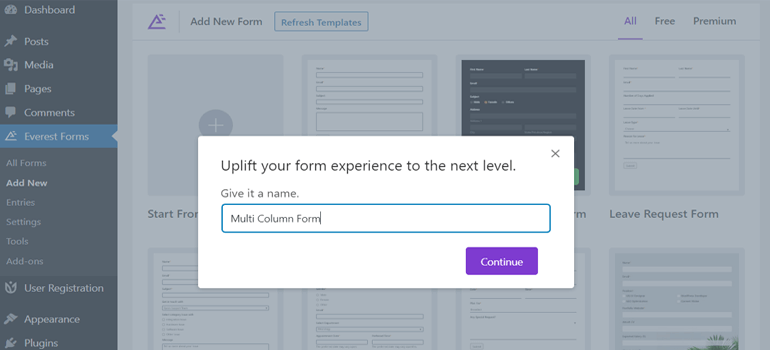
Depois disso, você será levado para a nova página onde poderá começar a criar seu formulário de várias colunas.

Como você pode ver, duas colunas já estão disponíveis no formulário. Você pode alterar e torná-lo uma única coluna ou adicionar mais colunas a ela. Então, para fazer isso, passe o ponteiro no campo do formulário e você verá três opções diferentes
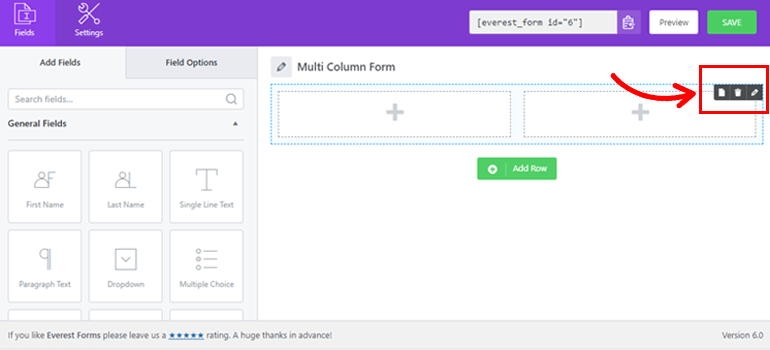
O primeiro é um ícone semelhante a uma página que você pode usar para Duplicar Linha ao construir seu formulário. A segunda é a opção Excluir . E o terceiro é um ícone semelhante a um lápis que permite adicionar várias colunas ao seu formulário.
Clique no ícone em forma de lápis, então ele exibe Row Setting . Na configuração de linha, você pode definir várias colunas para a linha.
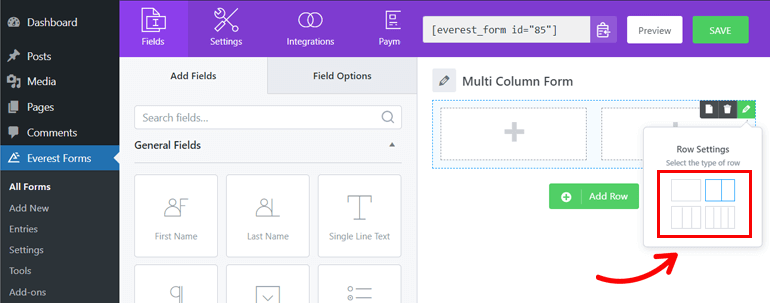
Na verdade, o Everest Forms permite que você escolha entre quatro opções de colunas diferentes em cada linha. Assim, você pode selecionar a opção de coluna para a linha conforme sua escolha.
Depois disso, você pode começar a adicionar campos ao seu formulário. Tudo o que você precisa fazer é arrastar o campo de sua escolha do lado esquerdo e soltá-lo no lado direito da área do construtor de formulários.
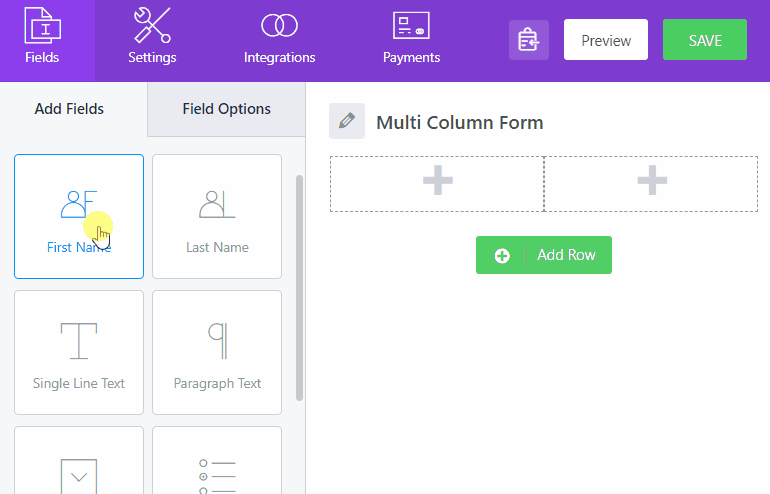
Além disso, para adicionar uma nova linha ao formulário, clique no botão Adicionar Linha . Ao clicar neste botão, o mesmo número de colunas será adicionado à próxima linha.
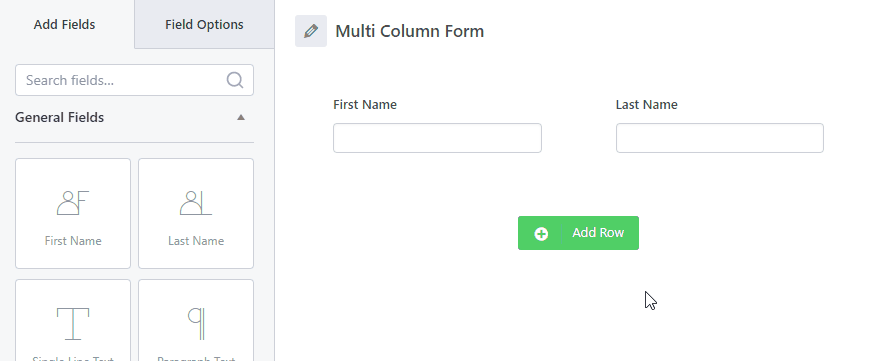
No entanto, você pode alterar o número de colunas por meio da opção Configurações de linha .
Depois de adicionar linhas e campos ao formulário de várias colunas, clique no botão Salvar para salvar as configurações do formulário.
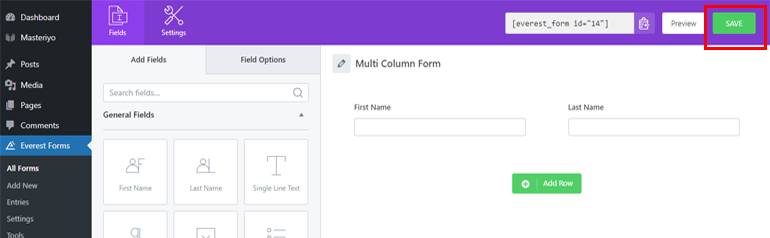
Etapa: 3 Configurar e definir as configurações do formulário
Depois de criar seu formulário, se quiser alterar a configuração de campo adicionada, clique nesse campo de formulário e selecione Opções de campo à esquerda. Aqui você pode alterar um nome de campo , adicionar uma descrição e alterar a meta-chave .
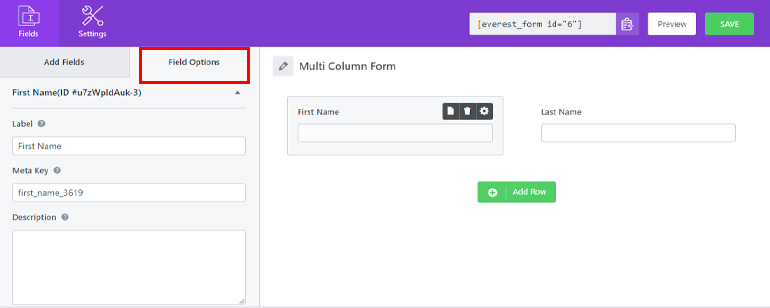
Além disso, há Opções Avançadas onde você pode adicionar Placeholder Text , adicionar Default Value e CSS Classes .
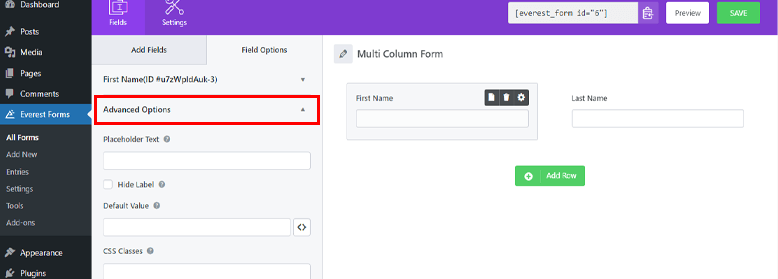
Além disso, você também pode definir as configurações do formulário. Simplesmente, clique na guia Configurações ao lado da guia Campos . Aqui você verá duas opções Geral e E- mail .
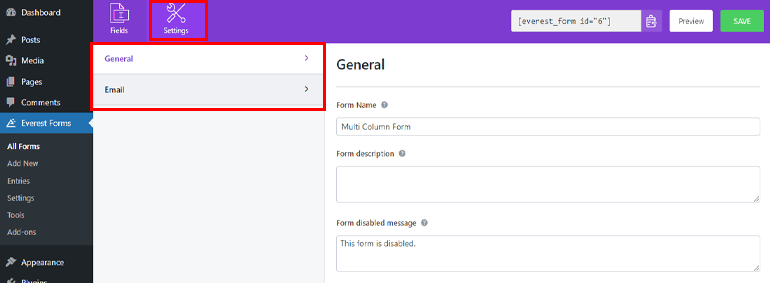
Você pode alterar o Nome do formulário , Descrição do formulário e adicionar uma mensagem de envio de formulário bem-sucedido na configuração Geral .
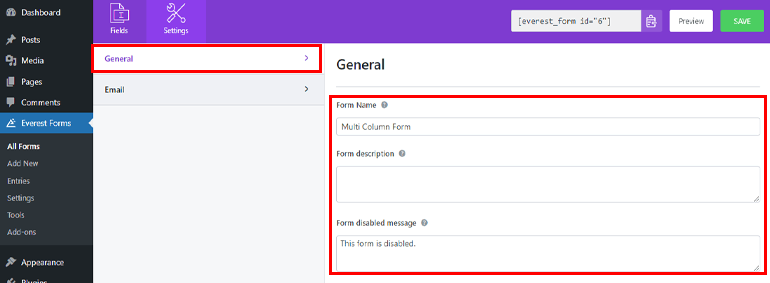
Além disso, o Everest Forms também permite que você habilite o honeypot anti-spam , habilite o envio de formulários Ajax e desabilite o armazenamento de informações de entrada .
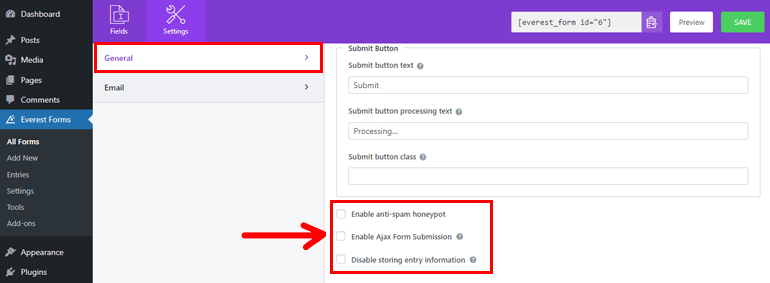
Da mesma forma, na configuração E- mail , você pode definir o e-mail do administrador na seção Endereço para que, quando qualquer formulário for enviado, você receba uma notificação.
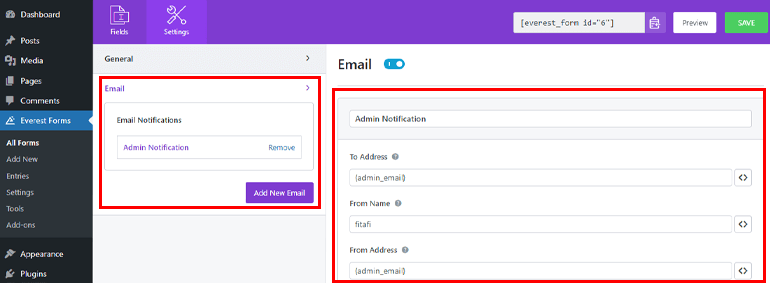
Você também pode definir Responder para o endereço de e-mail de referência ao qual deseja responder. Além disso, você também pode adicionar um assunto de e- mail e uma mensagem de e-mail .
Passo: 4 Exiba o formulário em seu site WordPress
Como você criou e configurou as configurações para seu formulário de várias colunas, é hora de publicá-lo. E você pode publicar seus formulários de duas maneiras diferentes.
O primeiro é o método shortcode, onde você precisa copiar o shortcode do seu formulário multicoluna.
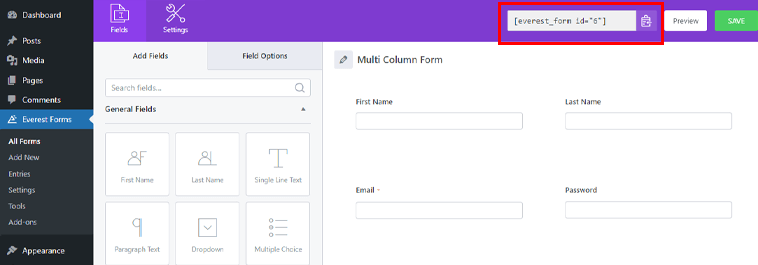
Em seguida, abra qualquer widget, página ou postagem onde você deseja colocar o formulário. Depois disso, clique no botão (+) , cole o código de acesso no bloco de código de acesso e pressione o botão Publicar .
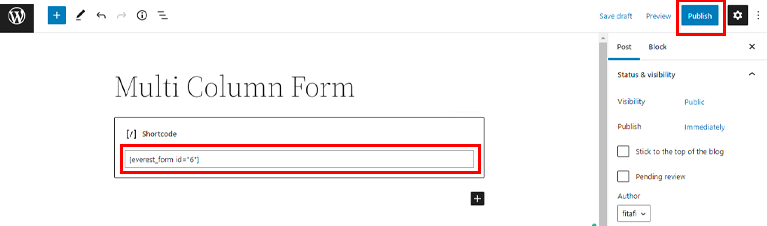
Como alternativa, você também pode adicionar seu formulário de várias colunas ao seu site clicando primeiro no botão (+) . Em seguida, a barra de pesquisa aparecerá onde você precisa digitar Everest Forms . Depois que o resultado mostrar o ícone do Everest Forms, clique nele.
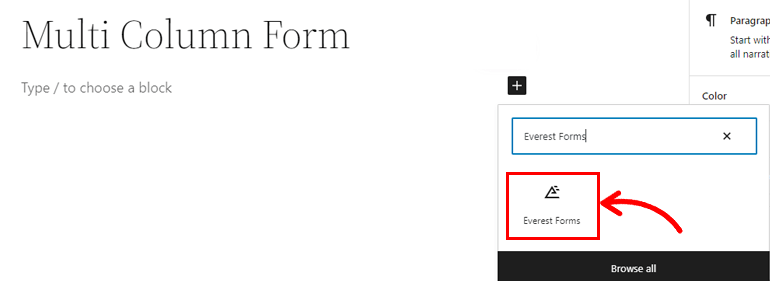
Em seguida, selecione a opção Multi Column Form no menu suspenso que criamos anteriormente.
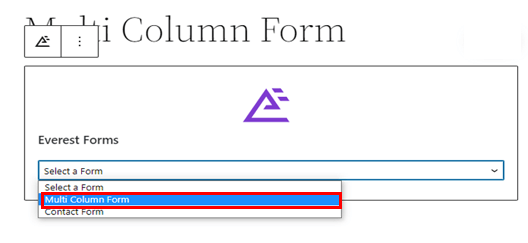
E por último, não se esqueça de clicar no botão Publicar que aparecerá no canto direito.
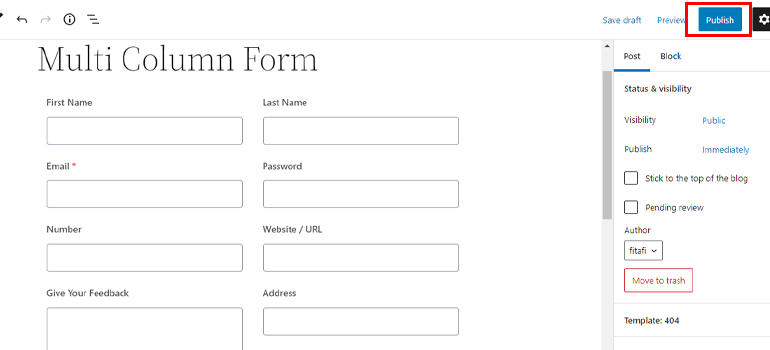
Embrulhando-o!
Então, é isso para o nosso guia passo a passo sobre como criar um formulário de várias colunas no WordPress. Como você deve ter notado, adicionar um formulário WordPress de várias colunas ao seu site é fácil com o Everest Forms.
Mais importante ainda, você pode usar este plugin do construtor de formulários para tornar seus formulários grandes mais organizados e concisos. E mesmo que você seja um leigo, usar este plugin para criar qualquer formulário para o seu site é muito fácil.
Além disso, você também confere nossos blogs, onde abordamos tópicos relacionados ao WordPress, como como criar um cabeçalho transparente, criar uma página inicial personalizada, alterar o layout do post e muito mais. Por fim, siga-nos no Twitter e Facebook para mais atualizações futuras.
